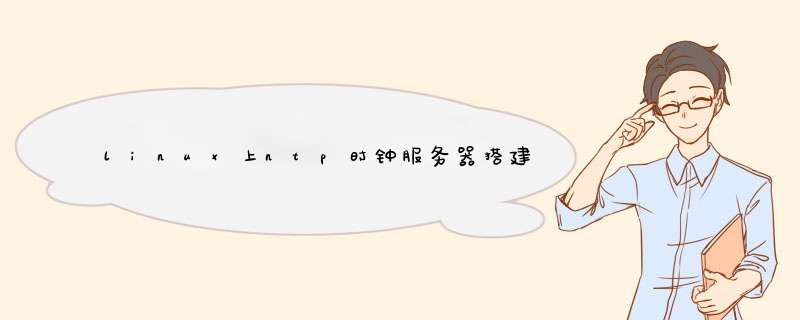
第一步 为服务器和客户机安装ntp ntpdate
[root@sql-proxy1 app]#yum install ntp ntpdate -y第二步 查找时间同步服务器
http://www.pool.ntp.org/zone/asia #在里面可以找到中国第三步 编辑 /etc/ntp.conf
[root@sql-proxy1 app]#vim /etc/ntp.conf server 0.cn.pool.ntp.org
server 1.cn.pool.ntp.org
server 2.cn.pool.ntp.org
server 3.cn.pool.ntp.org #以上四个是时间同步服务器server 127.127.1.0 iburst local clock #当外部时间不可用时,使用本地时间restrict 192.168.10.1 mask 255.255.255.0 nomodify #允许更新的IP地址段第四步 启动ntp服务
[root@sql-proxy1 app]#systemctl start ntpd第五步 验证服务
[root@sql-proxy1 app]#ntpq -p remote refid st t when poll reach delay offset jitter
==============================================================================
120.25.115.19 .INIT. 16 u - 64 0 0.000 0.000 0.000
ntp6.flashdance .INIT. 16 u - 64 0 0.000 0.000 0.000
time5.aliyun.co .INIT. 16 u - 64 0 0.000 0.000 0.000
85.199.214.101 .INIT. 16 u - 64 0 0.000 0.000 0.000
biisoni.miuku.n .INIT. 16 u - 64 0 0.000 0.000 0.000
ntp5.flashdance .INIT. 16 u - 64 0 0.000 0.000 0.000
leontp.ccgs.wa. .INIT. 16 u - 64 0 0.000 0.000 0.000
ntp1.ams1.nl.le .INIT. 16 u - 64 0 0.000 0.000 0.000
*LOCAL(0) .LOCL. 5 l 7 64 1 0.000 0.000 0.000
第六步 远程客户端时间同步测试
[root@sql-mysql2 ~]#ntpdate 192.168.10.116 17 Dec 20:55:08 ntpdate[11904]: adjust time server 172.18.68.31 offset -0.000067 sec
第七步 客户端设置计划任务,每天晚上1点同步时间
crontab -e
00 01 * * * root /usr/sbin/ntpdate 192.168.10.116/usr/sbin/clock -w
EDT 时间即美国东部时间。这里要改为北京时间即可:
命令如下:
root@ubuntu# mv /etc/localtime /etc/localtime.bak
root@ubuntu# ln -s /usr/share/zoneinfo/Asia/Shanghai /etc/localtime
root@ubuntu# date
修改116服务器本机的ntp时间同步
systemctl stop ntpd
ntpdate cn.pool.ntp.org
systemctl start ntpd
rpm -qa |grep ntp #检查ntp版本
service ntpd status #查询ntp服务状态
service ntpd start #启动
service ntpd stop #停止
service ntpd restart #重启
ntpq -p #查看ntp服务器与上层ntp的状态
一、选择服务器基准时钟,可选择内部硬件时钟和外部NTP授时服务器。 (首先要保证自己的时间准确)\x0d\x0aA.配置 Windows 时间服务以使用服务器内部硬件时钟\x0d\x0a(1). 单击“开始”,单击“运行”,键入 regedit,然后单击“确定”。\x0d\x0a(2). 找到并单击下面的注册表子项:\x0d\x0a程序代码\x0d\x0aHKEY_LOCAL_MACHINE\SYSTEM\CurrentControlSet\Services\W32Time\Config\AnnounceFlags\x0d\x0a(3). 在右窗格中,右键单击“AnnounceFlags”,然后单击“修改”。\x0d\x0a(4). 在“编辑 DWORD 值”的“数值数据”框中键入 A,然后单击“确定”。\x0d\x0aB.配置 Windows 时间服务以使用外部时间源\x0d\x0a(1). 指定时间源。为此,请按照下列步骤操作:\x0d\x0aa. 找到并单击下面的注册表子项:\x0d\x0a程序代码\x0d\x0aHKEY_LOCAL_MACHINE\SYSTEM\CurrentControlSet\Services\W32Time\Parameters\NtpServer\x0d\x0ab. 在右窗格中,右键单击“NtpServer”,然后单击“修改”。\x0d\x0ac. 在“编辑值”的“数值数据”框中键入 Peers,然后单击“确定”。\x0d\x0a注意:Peers 是一个占位符,应替换为您的计算机从中获取时间戳的对等端列表(以空格分隔)。列出的每个 DNS 名称都必须是唯一的。必须在每个 DNS 名称后面附加 ,0x1。如果不在每个 DNS 名称后面附加 ,0x1,则在下面步骤中所做的更改将不会生效。\x0d\x0a(2). 选择轮询间隔。为此,请按照下列步骤操作:\x0d\x0aa. 找到并单击下面的注册表子项:\x0d\x0a程序代码\x0d\x0aHKEY_LOCAL_MACHINE\SYSTEM\CurrentControlSet\Services\W32Time\TimeProviders\NtpClient\x0d\x0a\SpecialPollInterval\x0d\x0ab. 在右窗格中,右键单击“SpecialPollInterval”,然后单击“修改”。\x0d\x0ac. 在“编辑 DWORD 值”的“数值数据”框中键入 TimeInSeconds,然后单击“确定”。\x0d\x0a注意:TimeInSeconds 是一个占位符,应替换为您希望各次轮询之间的间隔秒数。建议值为 900(十进制)。该值将时间服务器配置为每隔 15 分钟轮询一次。\x0d\x0a(3). 配置时间校准设置。为此,请按照下列步骤操作:\x0d\x0aa. 找到并单击下面的注册表子项:\x0d\x0a程序代码\x0d\x0aHKEY_LOCAL_MACHINE\SYSTEM\CurrentControlSet\Services\W32Time\Config\x0d\x0a\MaxPosPhaseCorrection\x0d\x0ab. 在右窗格中,右键单击“MaxPosPhaseCorrection”,然后单击“修改”。\x0d\x0ac. 在“编辑 DWORD 值”的“基数”框中单击以选择“十进制”。\x0d\x0ad. 在“编辑 DWORD 值”的“数值数据”框中键入 TimeInSeconds,然后单击“确定”。\x0d\x0a注意:TimeInSeconds 是一个占位符,应替换为适当的值,如 1 小时 (3600) 或 30 分钟 (1800)。您选择的值将因轮询间隔、网络状况和外部时间源而异。\x0d\x0ae. 找到并单击下面的注册表子项:\x0d\x0a程序代码\x0d\x0aHKEY_LOCAL_MACHINE\SYSTEM\CurrentControlSet\Services\W32Time\Config\\x0d\x0aMaxNegPhaseCorrection\x0d\x0af. 在右窗格中,右键单击“MaxNegPhaseCorrection”,然后单击“修改”。\x0d\x0ag. 在“编辑 DWORD 值”的“基数”框中单击以选择“十进制”。\x0d\x0ah. 在“编辑 DWORD 值”的“数值数据”框中键入 TimeInSeconds,然后单击“确定”。\x0d\x0a注意:TimeInSeconds 是一个占位符,应替换为适当的值,如 1 小时 (3600) 或 30 分钟 (1800)。您选择的值将因轮询间隔、网络状况和外部时间源而异。\x0d\x0a二、配置NTP授时服务器\x0d\x0a(1). 将服务器类型更改为 NTP。为此,请按照下列步骤操作:\x0d\x0aa. 单击“开始”,单击“运行”,键入 regedit,然后单击“确定”。\x0d\x0ab. 找到并单击下面的注册表子项:\x0d\x0a程序代码\x0d\x0aHKEY_LOCAL_MACHINE\SYSTEM\CurrentControlSet\Services\W32Time\Parameters\Type\x0d\x0ac. 在右窗格中,右键单击“Type”,然后单击“修改”。\x0d\x0ad. 在“编辑值”的“数值数据”框中键入 NTP,然后单击“确定”。\x0d\x0a(2). 将 AnnounceFlags 设置为 5。为此,请按照下列步骤操作:\x0d\x0aa. 找到并单击下面的注册表子项:\x0d\x0a程序代码\x0d\x0aHKEY_LOCAL_MACHINE\SYSTEM\CurrentControlSet\Services\W32Time\Config\AnnounceFlags\x0d\x0ab. 在右窗格中,右键单击“AnnounceFlags”,然后单击“修改”。\x0d\x0ac. 在“编辑 DWORD 值”的“数值数据”框中键入 5,然后单击“确定”。\x0d\x0a(3). 启用 NTPServer。为此,请按照下列步骤操作:\x0d\x0aa. 找到并单击下面的注册表子项:\x0d\x0a程序代码\x0d\x0aHKEY_LOCAL_MACHINE\SYSTEM\CurrentControlSet\Services\W32Time\TimeProviders\NtpServer\x0d\x0ab. 在右窗格中,右键单击“Enabled”,然后单击“修改”。\x0d\x0ac. 在“编辑 DWORD 值”的“数值数据”框中键入 1,然后单击“确定”。\x0d\x0a三、使配置即时生效\x0d\x0a1. 退出注册表编辑器。\x0d\x0a2. 在命令提示符处,键入以下命令以重新启动 Windows 时间服务,然后按 Enter:\x0d\x0a程序代码\x0d\x0anet stop w32time &&net start w32time\x0d\x0a四、配置防火墙允许NTP访问\x0d\x0a如果你需要在服务器所在区域外访问该服务器的NTP服务,需要在防火墙上添加允许:\x0d\x0a程序代码\x0d\x0a名称 端口 协议 方向\x0d\x0aSNTP时间基准 123 UDP 入\x0d\x0a五、相关注册表说明\x0d\x0a注册表项 MaxPosPhaseCorrection\x0d\x0a路径 HKEY_LOCAL_MACHINE\SYSTEM\CurrentControlSet\Services\W32Time\Config\x0d\x0a注意: 该项指定服务可进行的最大正时间校准量(以秒为单位)。如果服务确定某个更改幅度大于所需的幅度,它将记录一个事件。(0xFFFFFFFF 是一种特殊情况,它表示总是校准时间。)域成员的默认值是 0xFFFFFFFF。独立客户端和服务器的默认值是 54,000,即 15 小时。\x0d\x0a注册表项 MaxNegPhaseCorrection\x0d\x0a路径 HKEY_LOCAL_MACHINE\SYSTEM\CurrentControlSet\Services\W32Time\Config\x0d\x0a注意: 该项指定服务可进行的最大负时间校准量(以秒为单位)。如果服务确定某个更改幅度大于所需的幅度,它将转而记录一个事件。(-1 是一种特殊情况,它表示总是校准时间。)域成员的默认值是 0xFFFFFFFF。独立客户端和服务器的默认值是 54,000,即 15 小时。\x0d\x0a注册表项 MaxPollInterval\x0d\x0a路径 HKEY_LOCAL_MACHINE\SYSTEM\CurrentControlSet\Services\W32Time\Config\x0d\x0a注意: 该项指定系统轮询间隔所允许的最大间隔(单位是对数表示的秒)。尽管系统必须根据预定的间隔进行轮询,但是提供程序可以根据请求拒绝生成示例。域成员的默认值是 10。独立客户端和服务器的默认值是 15。\x0d\x0a注册表项 SpecialPollInterval\x0d\x0a路径 HKEY_LOCAL_MACHINE\SYSTEM\CurrentControlSet\Services\W32Time\TimeProviders\NtpClient\x0d\x0a注意: 该项指定手动对等端的特殊轮询间隔(以秒为单位)。当启用 SpecialInterval 0x1 标志时,W32Time 将使用此轮询间隔而非操作系统确定的轮询间隔。域成员的默认值是 3,600。独立客户端和服务器的默认值是 604,800。\x0d\x0a注册表项 MaxAllowedPhaseOffset\x0d\x0a路径 HKEY_LOCAL_MACHINE\SYSTEM\CurrentControlSet\Services\W32Time\Config\x0d\x0a注意: 该项指定 W32Time 尝试使用时钟速率调整计算机时钟的最大偏移量(以秒为单位)。当偏移量大于该速率时,W32Time 将直接设置计算机时钟。域成员的默认值是 300。独立客户端和服务器的默认值是 1。\x0d\x0a备注说明:\x0d\x0a1、一般操作:\x0d\x0a1)将时间服务器改成,授时中心地址(210。72。145。44)\x0d\x0anet time /setsntp:210.72.145.44\x0d\x0a2)启动时间同步服务\x0d\x0asc start w32time\x0d\x0a3)同步时间\x0d\x0aw32tm /resync (实际上,大多数情况下,光作第三步即可。) 2、启动前提:\x0d\x0aDOS启动Window Time服务: net stop w32time 、 net start w32time\x0d\x0a要启动 Window Time 服务,必须先启动 Remote Access Connection Manager 服务。NTP服务器【Network Time Protocol(NTP)】是用来使计算机时间同步化的一种协议,它可以使计算机对其服务器或时钟源(如石英钟,GPS等等)做同步化,它可以提供高精准度的时间校正(LAN上与标准间差小于1毫秒,WAN上几十毫秒),且可介由加密确认的方式来防止恶毒的协议攻击。时间按NTP服务器的等级传播。按照离外部UTC源的远近把所有服务器归入不同的Stratum(层)中。
网络时间协议(NTP)用来同步网络上不同主机的系统时间。你管理的所有主机都可以和一个指定的被称为 NTP 服务器的时间服务器同步它们的时间。而另一方面,一个 NTP 服务器会将它的时间和任意公共 NTP 服务器,或者你选定的服务器同步。由 NTP 管理的所有系统时钟都会同步精确到毫秒级。
在公司环境中,如果他们不想为 NTP 传输打开防火墙,就有必要设置一个内部 NTP 服务器,然后让员工使用内部服务器而不是公共 NTP 服务器。在这个指南中,我们会介绍如何将一个 CentOS 系统配置为 NTP 服务器。在介绍详细内容之前,让我们先来简单了解一下 NTP 的概念。
为什么我们需要 NTP?
由于制造工艺多种多样,所有的(非原子)时钟并不按照完全一致的速度行走。有一些时钟走的比较快而有一些走的比较慢。因此经过很长一段时间以后,一个时钟的时间慢慢的和其它的发生偏移,这就是常说的 “时钟漂移” 或 “时间漂移”。为了将时钟漂移的影响最小化,使用 NTP 的主机应该周期性地和指定的 NTP 服务器交互以保持它们的时钟同步。
在不同的主机之间进行时间同步对于计划备份、入侵检测记录、分布式任务调度或者事务订单管理来说是很重要的事情。它甚至应该作为日常任务的一部分。
NTP 的层次结构
NTP 时钟以层次模型组织。层级中的每层被称为一个 stratum(阶层)。stratum 的概念说明了一台机器到授权的时间源有多少 NTP 跳。
Stratum 0 由没有时间漂移的时钟组成,例如原子时钟。这种时钟不能在网络上直接使用。Stratum N (N >1) 层服务器从 Stratum N-1 层服务器同步时间。Stratum N 时钟能通过网络和彼此互联。
NTP 支持多达 15 个 stratum 的层级。Stratum 16 被认为是未同步的,不能使用的。
准备 CentOS 服务器
现在让我们来开始在 CentOS 上设置 NTP 服务器。
首先,我们需要保证正确设置了服务器的时区。在 CentOS 7 中,我们可以使用 timedatectl 命令查看和更改服务器的时区(比如,"Australia/Adelaide",LCTT 译注:中国可设置为 Asia/Shanghai )
代码如下:
# timedatectl list-timezones | grep Australia
# timedatectl set-timezone Australia/Adelaide
# timedatectl
继续并使用 yum 安装需要的软件
代码如下:
# yum install ntp
然后我们会添加全球 NTP 服务器用于同步时间。
代码如下:
# vim /etc/ntp.conf
server 0.oceania.pool.ntp.org
server 1.oceania.pool.ntp.org
server 2.oceania.pool.ntp.org
server 3.oceania.pool.ntp.org
默认情况下,NTP 服务器的日志保存在 /var/log/messages。如果你希望使用自定义的日志文件,那也可以指定。
复制代码
代码如下:
logfile /var/log/ntpd.log
如果你选择自定义日志文件,确保更改了它的属主和 SELinux 环境。
复制代码
代码如下:
# chown ntp:ntp /var/log/ntpd.log
# chcon -t ntpd_log_t /var/log/ntpd.log
现在初始化 NTP 服务并确保把它添加到了开机启动。
代码如下:
# systemctl restart ntp
# systemctl enable ntp
验证 NTP Server 时钟
我们可以使用 ntpq 命令来检查本地服务器的时钟如何通过 NTP 同步。
下面的表格解释了输出列。
remote 源在 ntp.conf 中定义。‘*’ 表示当前使用的,也是最好的源‘+’ 表示这些源可作为 NTP 源‘-’ 标记的源是不可用的。
refid 用于和本地时钟同步的远程服务器的 IP 地址。
st Stratum(阶层)
t 类型。 'u' 表示单播(unicast)。其它值包括本地(local)、多播(multicast)、广播(broadcast)。
when 自从上次和服务器交互后经过的时间(以秒数计)。
poll 和服务器的轮询间隔,以秒数计。
reach 表示和服务器交互是否有任何错误的八进制数。值 337 表示 100% 成功(即十进制的255)。
delay 服务器和远程服务器来回的时间。
offset 我们服务器和远程服务器的时间差异,以毫秒数计。
jitter 两次取样之间平均时差,以毫秒数计。
控制到 NTP 服务器的访问
默认情况下,NTP 服务器允许来自所有主机的查询。如果你想过滤进来的 NTP 同步连接,你可以在你的防火墙中添加规则过滤流量。
# iptables -A INPUT -s 192.168.1.0/24 -p udp --dport 123 -j ACCEPT
# iptables -A INPUT -p udp --dport 123 -j DROP
该规则允许从 192.168.1.0/24 来的 NTP 流量(端口 UDP/123),任何其它网络的流量会被丢弃。你可以根据需要更改规则。
配置 NTP 客户端
1. Linux
NTP 客户端主机需要 ntpupdate 软件包来和服务器同步时间。可以轻松地使用 yum 或 apt-get 安装这个软件包。安装完软件包之后,用服务器的 IP 地址运行下面的命令。
代码如下:
# ntpdate
基于 RHEL 和 Debian 的系统命令都相同。
2. Windows
如果你正在使用 Windows,在日期和时间设置(Date and Time settings)下查找网络时间(Internet Time)。
3. Cisco 设备
如果你想要同步 Cisco 设备的时间,你可以在全局配置模式下使用下面的命令。
代码如下:
# ntp server
来自其它厂家的支持 NTP 的设备有自己的用于网络时间的参数。如果你想将设备和 NTP服务器同步时间,请查看设备的说明文档。
结论
总而言之,NTP 是在你的所有主机上同步时钟的一个协议。我们已经介绍了如何设置 NTP 服务器并使支持 NTP 的设备和服务器同步时间。
欢迎分享,转载请注明来源:夏雨云

 微信扫一扫
微信扫一扫
 支付宝扫一扫
支付宝扫一扫
评论列表(0条)